こんにちわ。
WindowsServer2022において、ドライブレターの合間で拡張可能かどうかを記載します。
Windowsがマウントするディスク上でパーティションを分け、ドライブレターを設定し、そのドライブ毎にファイルやフォルダを保存します。
一つのディスク上で複数のドライブを設定し、その間にあるドライブは拡張可能であるかどうかは、
「可能ではあるが、ダイナミックディスクとなります」
が結論になります。
具体的にはどのような画面になるか、それぞれ記載します。
前提確認
「ディスクの管理」画面にて、ディスク1として30GBを割り振りました。

ディスク1に複数のドライブを割り振り、「E:」、「F:」、「G:」を5GBずつ割り振りました。
残り15GBがディスク1としての残りとなります。

合間のドライブである「F:」を拡張可能か
可能ですが、ダイナミック(ソフトウェアRAID)になります。
ここで、ディスク1の真ん中のドライブである「F:」が拡張可能か実行します。

ウィザード画面で、次へをクリックします。

ボリュームの拡張ウィザードにて、ディスク領域の拡張サイズを指定します。
ディスク1の残りディスクサイズをすべて指定します。

すると、ポップアップされ、ダイナミックディスクに変換してよいかといったメッセージが出力されます。

「はい」をクリックすると、以下のような画面となります。
「F:」以外のドライブもダイナミックとなり、拡張されました。

元のプライマリパーティションでは拡張できません。
ディスクの一番最後は拡張可能か
拡張可能になります。
ダイナミックとならず、プライマリパーティションのまま拡張されます。
同様の手順で行った結果は以下となります。

合間のドライブである「F:」を縮小可能か
可能となります。
合間である「F:」を縮小します。

縮小画面でサイズを指定します。

半分のディスクサイズを指定します。

ダイナミックにされず、縮小されました。

さらに「F:」を拡張すると
拡張されるが、論理ディスクとなります。

↓のとおり、論理ドライブ扱いとなります。

まとめ
「ドライブレターの合間で拡張可能か」に対しては、「ダイナミックとすれば拡張可能だが、そのディスクすべてがダイナミック」となり、プライマリパーティションのまま拡張は不可となりなります。ダイナミックからプライマリにする場合、フォーマットが必要となるため、実施前には気を付けてください。
ダイナミックは、ソフトウェアRAIDであることもあり、商用利用であれば、あまりおススメできません。
仮想環境であれば、1ディスク1ボリュームが基本としてください。
設計は計画的に!それでは。









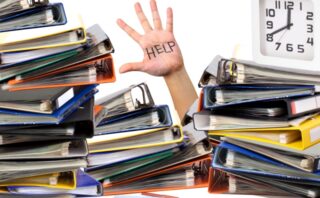








コメント